Gestion à distance des sites LTE
Citrix SD-WAN™ Center vous permet de visualiser et de gérer à distance tous les sites LTE de votre réseau. Le tableau récapitulatif LTE répertorie les appliances Citrix SD-WAN 210-SE LTE utilisées dans votre réseau.
Pour gérer à distance les sites LTE de votre réseau, dans l’interface utilisateur de SD-WAN Center, accédez à Configuration > Haut débit mobile.
Pour un déploiement multirégional, vous pouvez sélectionner une région pour laquelle vous souhaitez gérer les sites LTE. La région Default_Region est sélectionnée par défaut.
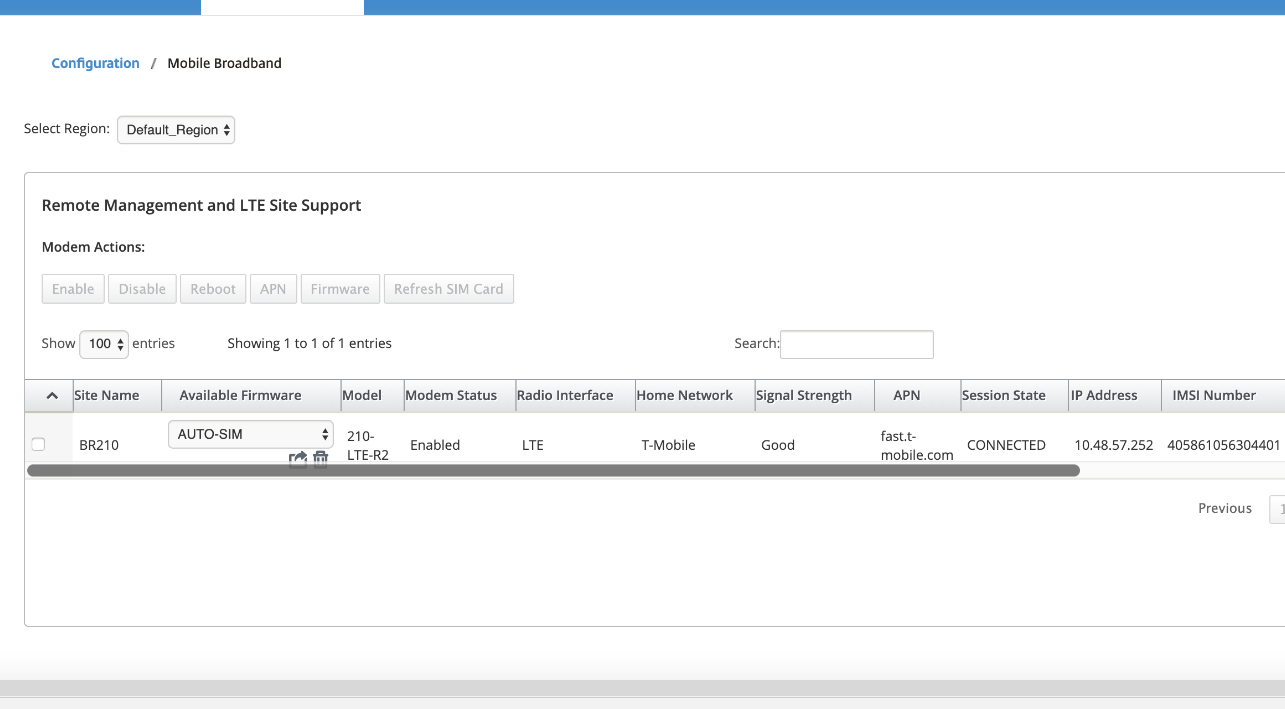
Cliquez sur + pour afficher les détails.
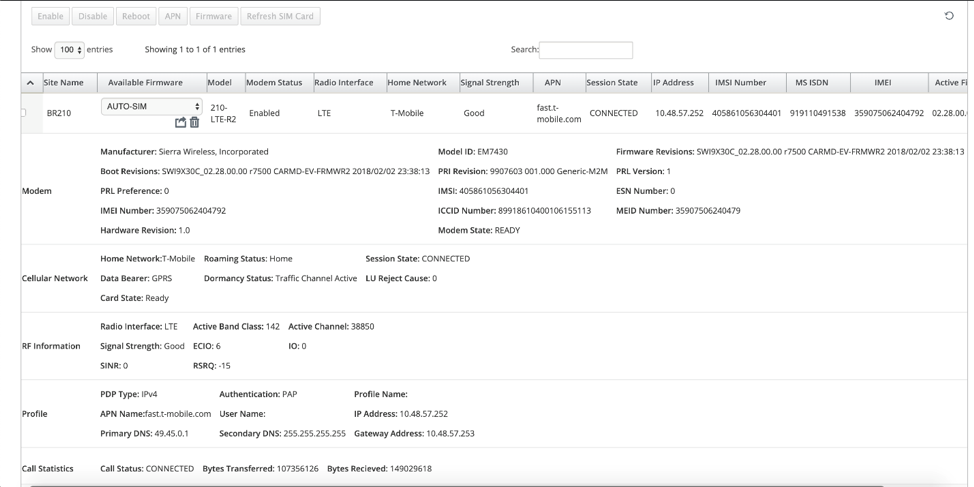
Vous pouvez sélectionner une ou plusieurs appliances pour effectuer les opérations suivantes sur le modem LTE :
- Activer : active le modem sur les sites sélectionnés.
- Désactiver : désactive le modem sur les sites sélectionnés.
- Redémarrer : redémarre le modem sur les sites sélectionnés.
- APN : configure les paramètres APN pour les sites sélectionnés. Pour plus d’informations, consultez Configurer les paramètres APN.
-
Micrologiciel : parcourez et sélectionnez le micrologiciel requis. Vous pouvez choisir de télécharger uniquement ou de télécharger et d’appliquer le fichier de micrologiciel sur les sites sélectionnés. Dans la liste des micrologiciels disponibles, vous pouvez choisir de l’appliquer ou de le supprimer.
Remarque
Dans un déploiement multirégional, les opérations de micrologiciel pour les sites de région non par défaut ne peuvent pas être effectuées à partir du SD-WAN Center Headend. Vous pouvez effectuer des opérations de micrologiciel à partir du SD-WAN Center Collector de la région spécifique.
-
Actualiser la carte SIM : actualise la carte SIM en la désactivant puis en la réactivant sur les sites sélectionnés. Cette opération est effectuée pour détecter la nouvelle carte SIM insérée dans le modem LTE 210 SE.
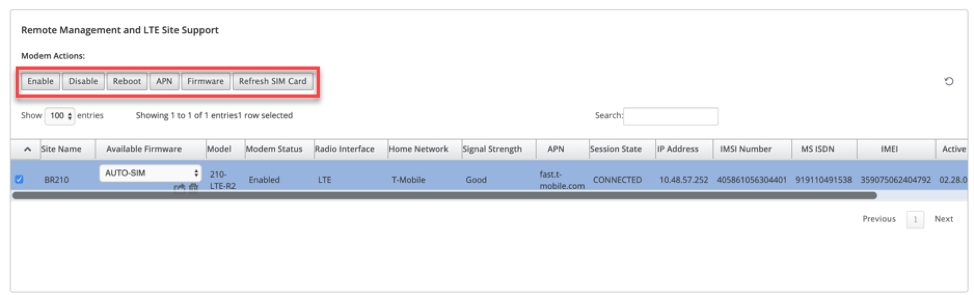
Vous pouvez également configurer la fonctionnalité LTE sur des appliances LTE individuelles. Pour plus d’informations, consultez Configurer la fonctionnalité LTE sur 210 SE LTE.
Paramètres APN
L’APN est le nom des paramètres que votre appliance lit pour établir une connexion à la passerelle entre le réseau cellulaire de l’opérateur et l’Internet public. Vous pouvez obtenir les informations APN auprès de l’opérateur et configurer à distance les paramètres APN sur une ou plusieurs appliances LTE.
Remarque : Les paramètres APN varient d’un opérateur à l’autre.
Pour configurer les paramètres APN :
-
Dans l’interface utilisateur de SD-WAN Center, accédez à Configuration > Haut débit mobile. Sélectionnez les sites LTE pour lesquels vous souhaitez configurer les paramètres APN et cliquez sur APN.
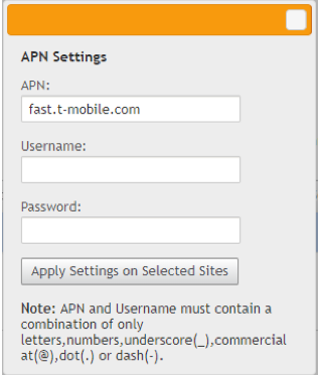
- Saisissez le nom APN, le nom d’utilisateur et le mot de passe fournis par l’opérateur.
- Cliquez sur Appliquer les paramètres sur les sites sélectionnés.